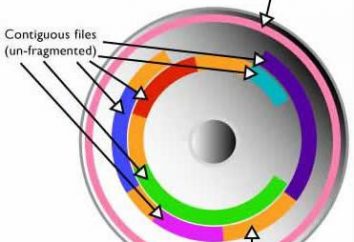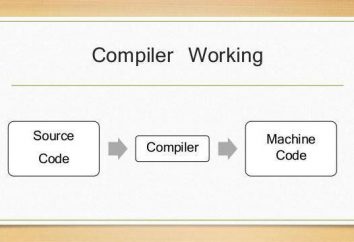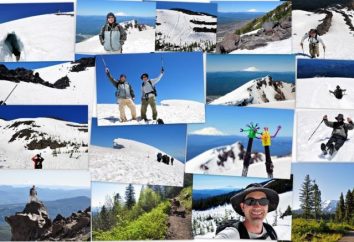Starten Sie den Text im „Wort“ zu geben, können Sie dieses Problem auftreten, wenn der Abstand zwischen den Linien ist recht groß. Diese Nuance kann stark ein Dokument beeinträchtigen, es unästhetisch zu machen. Oft kann dies durch Herunterladen des Dokuments aus dem Internet zu sehen. In beiden Fällen ist das Problem, falsche Formatierung. In diesem Artikel werden wir über das Interlining sprechen Intervall von „Wort“: wie zu reduzieren oder, im Gegenteil, erhöhen sie. Wir beschreiben alles im Detail und präsentieren die drei einfachsten Art und Weise, so dass jeder etwas für sich finden.
Der erste Weg: für alle Versionen von „Ward“
Wie oben erwähnt, werden drei Möglichkeiten gegeben, wie Interlining machen Abstand in „das Wort“ kleiner oder größer. Sie sind nicht sehr verschieden untereinander, sondern auch für alle Versionen des Programms nicht geeignet. Daher wird das erste Verfahren durch eine universelle angetrieben wird, wird es als „Wird“ von 2003 und für die 2016-Version behandelt.
Jetzt werden wir die Parameter-Werte Zeile Standardintervall eingestellt. Dies geschieht, um sicherzustellen, indem Sie ein neues Dokument erstellen jedes Mal, wenn diese Werte nicht ändern.
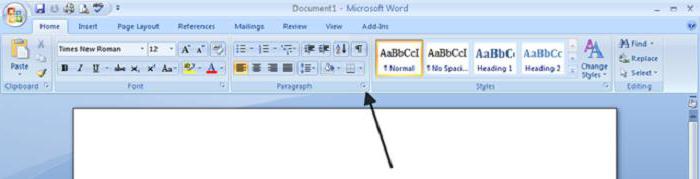
Sie müssen ein neues Dokument in erstellen „das Wort.“ Danach wird unter dem „Home“, müssen Sie in der Werkzeugleiste finden, die Spalte mit dem Titel „Styles“ (es ist in der rechten Ecke ist). In dieser Spalte müssen Sie mit dem Mauszeiger auf das Symbol klicken, die auch in der unteren rechten Ecke befindet. Sobald Sie das tun, Sie scheinen ein wenig Steckdose mit der Fähigkeit, den Stil des Dokuments zu ändern, aber wir nicht brauchen. In dieser Buchse an der Unterseite gibt es drei Tasten – klicken Sie auf die ganz rechts.
In dem Fenster, das sich öffnet, müssen Sie auf die Registerkarte „Default“ gehen. Es gibt eine Spalte „Intervall“. Das ist, wo der Zeilenabstand in „das Wort“ sein kann, wie zu verringern oder zu vergrößern. In der Regel verwenden die Voreinstellungen Dropdown-Liste, die Werte manuell eingeben, zoomen, bis Sie den Wert finden, der zu Ihnen passt. Klicken Sie auf die Schaltfläche „OK“ wird einmal ein Zeichen setzt neben die „In dem neuen Dokument, diese Vorlage verwenden.“
Die zweite Methode ist nur für neue Versionen von „Ward“
Weiter geht es über die sprechen Zeilenabstand in „das Wort.“ Wie zu reduzieren oder zu erhöhen, haben wir bereits herausgefunden, aber es ist nur der einzige Weg. Jetzt bewegen wir uns auf die zweite auf. Es ist nur für die 2007 Jahre des Programms und darüber hinaus. In „das Wort“ -2003 Arbeit, wird er nicht.
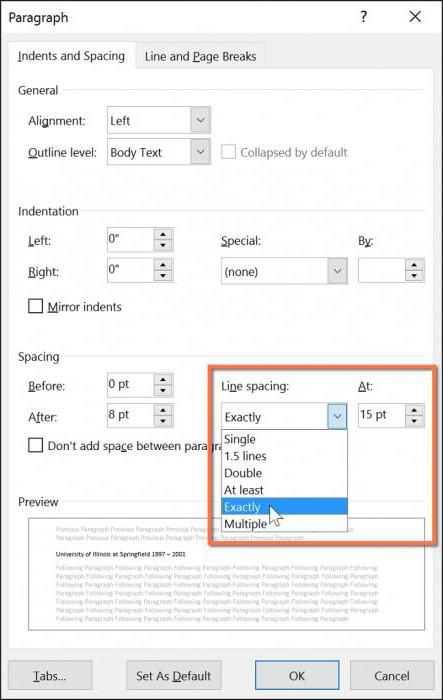
Sie müssen auch ein leeres Dokument „Wird“ öffnen, nur dieses Mal achtet nicht auf den „Styles“ Graph und „Passage“. Klicken Sie auf das gleiche Symbol wie das letzte Mal – um das Einstellungsfenster zu öffnen. Darin finden Sie die gleiche Spalte sehen – „Intervall“, mit den gleichen Parametern. Alles, was Sie tun müssen, ist den Zeilenabstand in „das Wort“ angeben (wie es zu reduzieren oder zu erhöhen, wissen Sie bereits).
Danach klicken Sie auf die Schaltfläche in der unteren befindet – „Default“. In dem sich öffnenden Fenster wählen Sie die „Alle Dokumente auf Basis der Vorlage Normal“ wird geöffnet. Klicken Sie auf „OK“ und starten Sie an die Arbeit.
Die dritte Möglichkeit: mit nur einem Klick
Jetzt werden wir sehen, wie der Zeilenabstand ändern in „Wort“ in einem Klick. Diese Methode funktioniert nur, wenn Sie die Werte in einem separaten Teil des Textes ändern müssen.
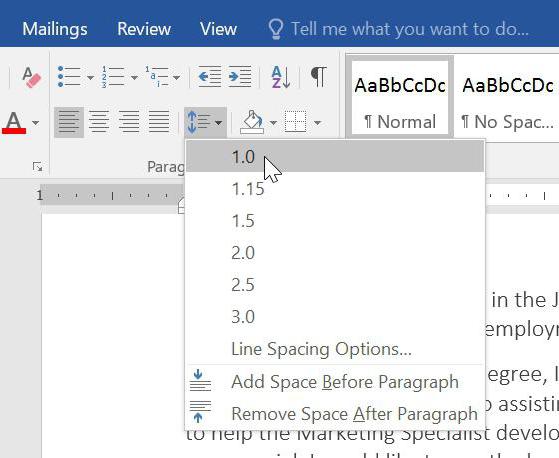
Also, in dem „Home“ -Reiter im „Absatz“, findet die Schaltfläche „Intervall“ sagt. Durch Drücken, finden Sie eine Liste aller verfügbaren Intervalle sehen. Wählen Sie den gewünschten Bereich, und es wird zu einem vorher ausgewählten Bereich von Text ändern. Ebenfalls auf der Liste können Sie auf „Weitere Optionen Abstand“ klicken und öffnen das bekannte Fenster „Passage“.